編輯:玩機技巧
安卓手機的刷機可以說是家常便飯的事,其中這刷機也會用到這ADB工具,那麼這ADB工具要怎麼去用呢?這是很多用戶都想要了解的,下面就一起來看看這介紹。
先介紹一下什麼是ADB:
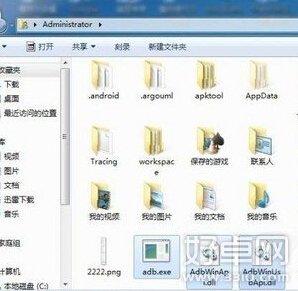
如何使用adb工具 adb使用方法詳細介紹
adb的全稱為Android Debug Bridge,就是起到調試橋的作用。
借助adb工具,我們可以管理設備或手機模擬器的狀態。還可以進行很多手機操作,如安裝軟件、系統升級、運行shell命令等等。其實簡而言說,adb就是連接Android手機與PC端的橋梁,可以讓用戶在電腦上對手機進行全面的操作。
實際上adb工具確實很有用,很多Root方法等等的都需要用到adb,只是很多時候我們沒有擦覺到而已!
但是在我們日常使用Android手機的時候,adb工具能幫我們提供些什麼方便呢??
那究竟adb能幫我們些什麼呢?
我覺得最重要的是,在我們由於修改了系統文件,而導致手機無限重啟,或者誤刪桌面軟件,而導致桌面全黑,又或者開機馬上fc等情況的時候,adb就能發揮其重要作用了!!
出現這些情況,如果我們沒有adb工具都不好搞,說不定就要刷機咯!!
當然,日常的軟件安裝卸載,系統文件的替換都讓adb工具來幫我們
好!下面就教大家如何使用adb
首先,當然是下載adb工具[attach]581213[/attach],下載後,建議放到

如何使用adb工具 adb使用方法詳細介紹
個人放在當前用戶的工作目錄下,如我自己的是“C:UsersAdministrator”,放這裡,往後的操作會比較方便
放好後,我們進入“開始菜單--所有程序--附件--命令提示符”,或者可以用快捷鍵“Win+R”,然後輸入CMD,同樣可以進入
手機開啟“USB調試模式”(如果你是開不了機的話,那就沒辦法咯,調試模式我是長開的),窗口中輸入
adb devices 復制上面的
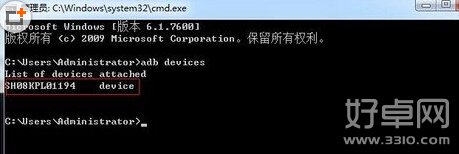
如何使用adb工具 adb使用方法詳細介紹
回車後,如果成功連接會出現入下圖紅框部分(如果開不了機,又連接不上adb的話,可以到Recovery裡試試)
成功連接以後,我們就可以通過在這裡輸入命令來進行各種操作了!
如果想知道所有的adb命令,可以在窗口中輸入adb,然後回車就會有提示了,當然,那是英文的!
後面還有很多,就不全部貼上來了!
給出常用幾個的說明:
1. 查看設備
adb devices
這個命令是查看當前連接的設備, 連接到計算機的android設備或者模擬器將會列出顯示
Android系列教程(六) adb操作命令詳解
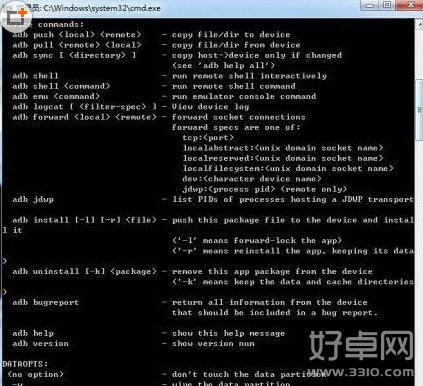
如何使用adb工具 adb使用方法詳細介紹
2.安裝軟件
adb install
adb install :這個命令將指定的apk文件安裝到設備上
Android系列教程(六) adb操作命令詳解
3. 卸載軟件
adb uninstall 《軟件名》
adb uninstall -k 《軟件名》
如果加 -k 參數,為卸載軟件但是保留配置和緩存文件。
4. 進入設備或模擬器的shell:
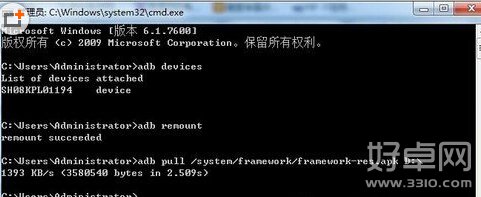
如何使用adb工具 adb使用方法詳細介紹
adb shell
通過上面的命令,就可以進入設備或模擬器的shell環境中,在這個Linux Shell中,你可以執行各種Linux的命令,另外如果只想執行一條shell命令,可以采用以下的方式:
adb shell [command]
如:adb shell dmesg會打印出內核的調試信息。
5. 發布端口
可以設置任意的端口號,做為主機向模擬器或設備的請求端口。如:
adb forward tcp:5555 tcp:8000
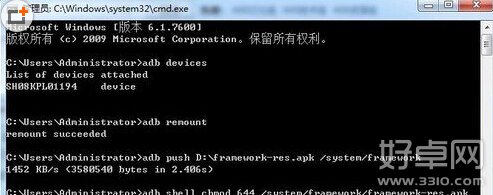
如何使用adb工具 adb使用方法詳細介紹
6. 從電腦上發送文件到設備
adb push 《本地路徑》 《遠程路徑》
用push命令可以把本機電腦上的文件或者文件夾復制到設備(手機)
7. 從設備上下載文件到電腦
adb pull 《遠程路徑》 《本地路徑》
用pull命令可以把設備(手機)上的文件或者文件夾復制到本機電腦
8、查看bug報告
adb bugreport
9、記錄無線通訊日志
一般來說,無線通訊的日志非常多,在運行時沒必要去記錄,但我們還是可以通過命令,設置記錄:
adb shell
logcat -b radio
10、獲取設備的ID和序列號
adb get-product
adb get-serialno
adb shell
舉一個最常用的例子:提取,並推送framework-res.apk。
提取系統上的framework-res.apk
進入“命令提示符”後,我們先執行一次“adb devices”,確認是否已經連上
然後,再執行“adb remount”
接著,我們就可以提取了,按照上面第七點的格式輸入執行“adb pull /system/framework/framework-res.apk D:”
當然後面的路徑,D:是隨你自己喜歡的,但是要注意空格
adb devices adb remount adb pull /system/framework/framework-res.apk D: 復制代碼即可
這樣D:上就會多了framework-res.apk這文件了
從新推送“framework-res.apk”
我們用到推送的指令,仿照上面第六點輸入執行 “adb push D:framework-res.apk /system/framework”
這裡我們不要忘了還要修改權限,執行“adb shell chmod 644 /system/framework/framework-res.apk”
當然,我們還需要重啟一下,執行“adb reboot”
adb devices adb remount adb adb push D:framework-res.apk /system/framework adb shell chmod 644 /system/framework/framework-res.apk 復制代碼即可
好了!至於其他的adb指令大家可以模仿著這個來用!!
其實原理都一樣的
安卓手機刷機中這ADB工具的使用也是不可缺少的,尤其是在這手機無法開機的狀態下,ADB工具還是可以做到很多事情的,想要學習刷機的用戶可不要錯過了。
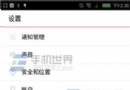 努比亞Z9mini大號字體如何開啟
努比亞Z9mini大號字體如何開啟
努比亞Z9 Mini大號字體可以方便一些用戶的使用,那麼這大號字體要怎麼去使用呢?接下來就一起來看看這相關介紹。
 三星手機怎麼驗證正品?三星手機正品驗證方法介紹
三星手機怎麼驗證正品?三星手機正品驗證方法介紹
三星手機怎麼驗證正品?在目前的國內市場上,三星手機可謂說是目前最受歡迎的一個手機品牌了。那麼,用戶在購買三星手機的
 三星Note4手寫筆聲音如何取消 取消方式介紹
三星Note4手寫筆聲音如何取消 取消方式介紹
三星SPEN是note系列手機的一大特色,這SPEN雖然好不過很多用戶一時大意的話容易弄丟了,故而三星在後續的設置
 索尼Z1 L39h虛擬鍵怎麼隱藏 隱藏虛擬鍵方法介紹
索尼Z1 L39h虛擬鍵怎麼隱藏 隱藏虛擬鍵方法介紹
索尼手機特有的虛擬鍵也是這手機的一大特色,不過游戲用戶並不喜歡這虛擬鍵,那麼要怎麼做才能隱藏這虛擬鍵呢?下面就跟著